Kom i gang med Prosjektmodulen - Ditt første prosjekt
Kom i gang med prosjektmodulen til 24SevenOffice. Denne artikkelen gjennomgår oppsett, innstillinger og opprettelse av ditt første prosjekt i 24SevenOffice.
Ønsker du lære om timesføring i prosjekter? Sjekk ut Busy Timesføringsverktøy
1. Ekstra tilganger i prosjektmodulen
Hvis prosjektmodulen er låst for deg må du be administrator for selskapet gi deg tilgang til modulen. Hvis du selv er administrator kan du gjøre dette via Brukeradministrasjonen
I Prosjektmodulen i 24SevenOffice er det også en mulighet for å utfakturere, denne er som standard skrudd av og må skrus på manuelt. Husk å trykke lagre nederst (vises ikke i video)
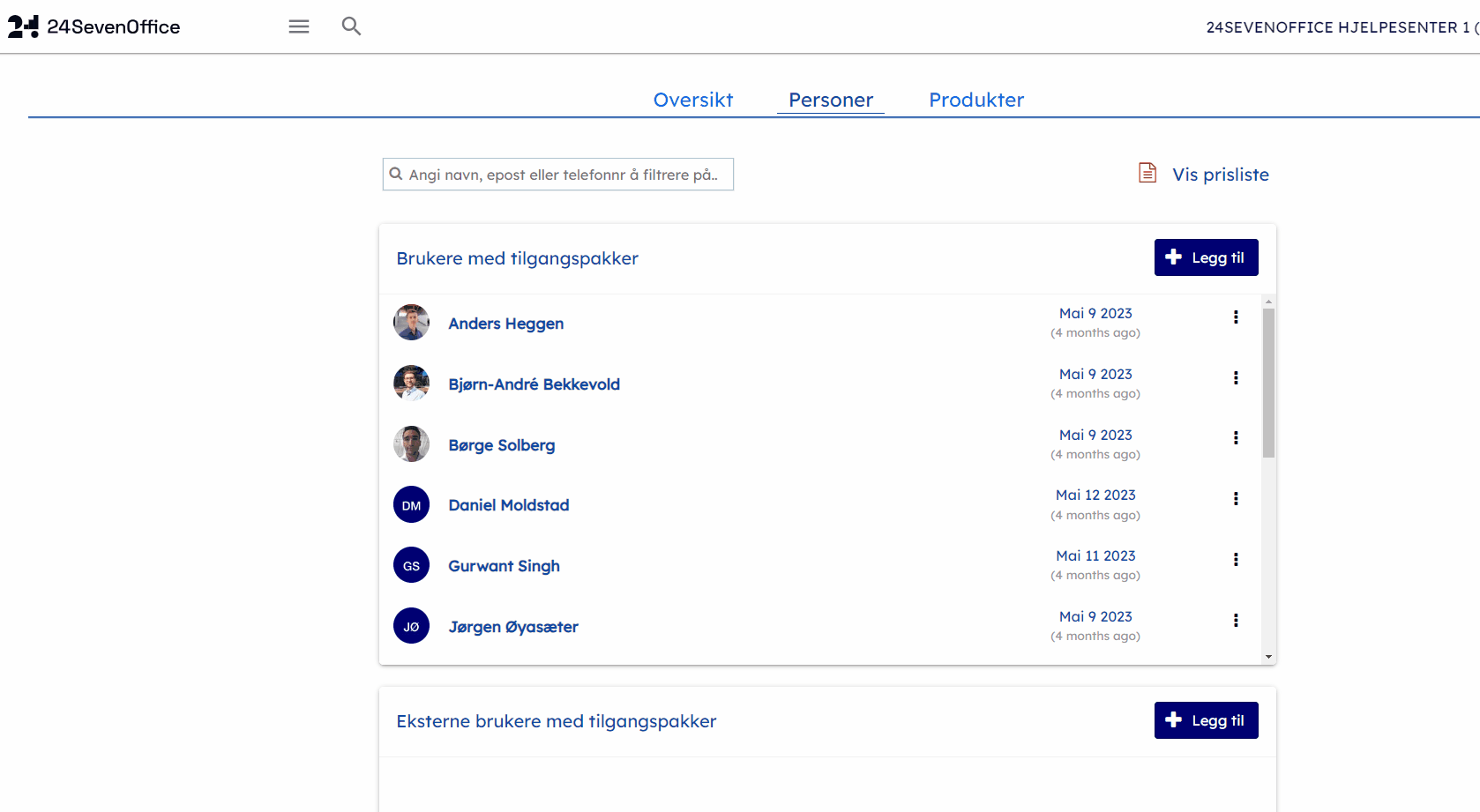
2. Innstillinger i Prosjektmodulen
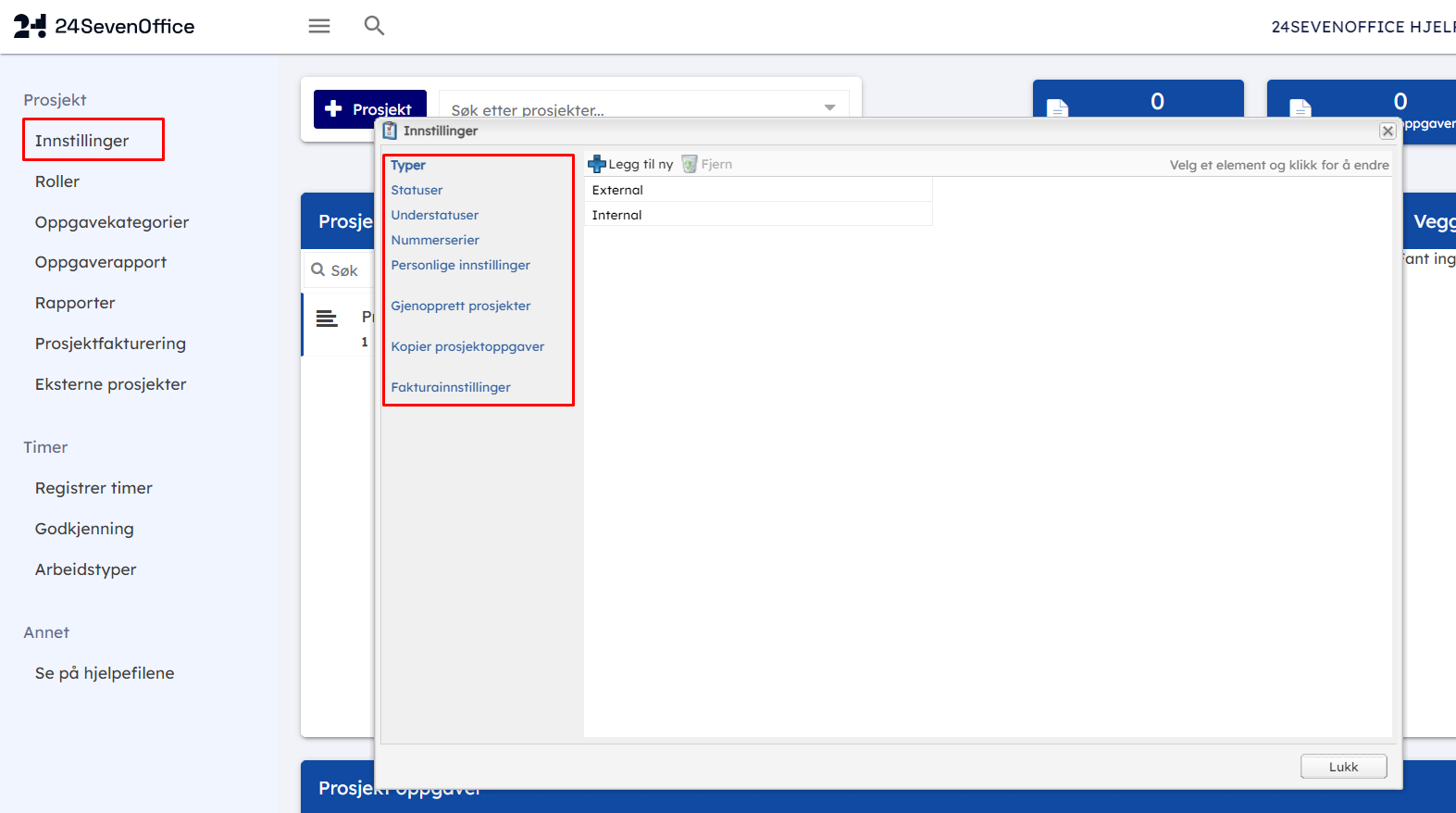
Under innstillinger i Prosjektmodulen kan du legge til eller endre nåværende Typer, statuser, understatuser eller nummerserier. Dette er ulike er variabler du kan gi prosjektet ditt og filtrere på i prosjektlisterapporten, det er også slik du kan skille mellom aktive og inaktive prosjekter. Prosjekter som har en aktiv status vil det kun føres tid på i Busy og faktureres på i 24SevenOffice. Et prosjekt med inaktiv status kan ikke "Brukes" uten at statusen endres.
Her kan du også sette opp personlige innstillinger for din bruker på klienten eller gjenopprette slettede prosjekter.
For å ta i bruk kopier prosjektoppgaver trenger du å ha opprettet et oppgavestyrt prosjekt.
Hvis du har aktivert utfakturering i prosjektmodulen kan du også sette opp faktura innstillinger. Disse gjelder kun ved utfakturering fra prosjektmodulen. 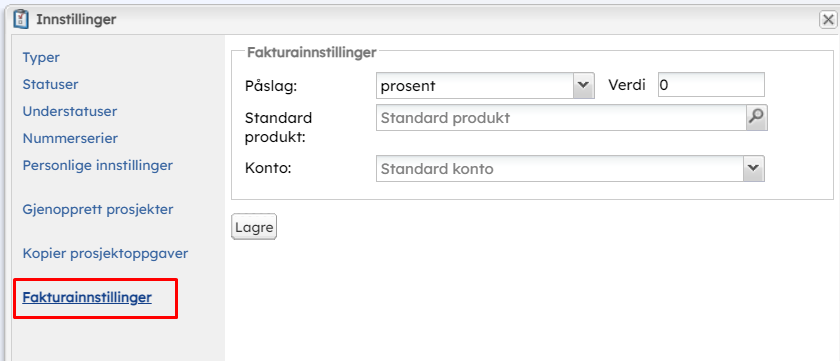
Når du har gjennomgått innstillingene og satte disse opp etter behov kan du lukke vinduet.
3. Bli kjent med Dashboardet i Prosjektmodulen
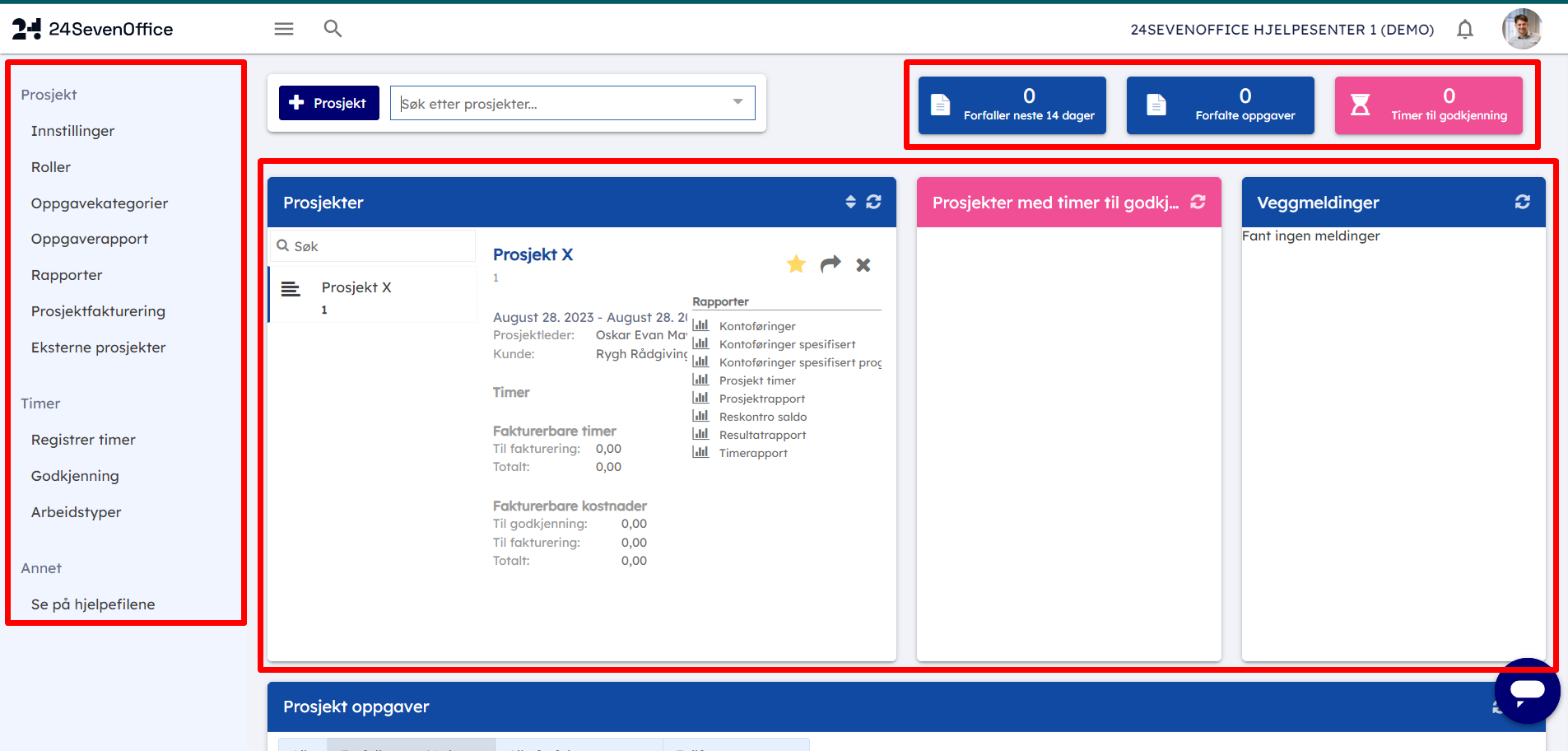
ProsjektDashboardet i 24SevenOffice er 3-delt slik at du som prosjektleder skal få best mulig oversikt over kommende, eksisterende og pågående prosjekter og oppgaver.
Til venstre finner du et panel med hurtigtaster tilknyttet både Prosjekt og Timer. Her finner du bl.a. prosjektrapporter og time godkjenning.
Hvis du bruker Busy til Timesføring kan du lese mer om godkjenning her: Godkjenning i Busy
I den midterste seksjonen finner du oversikt over nylig aktivitet på dine prosjekter der du er prosjektleder eller tildelte oppgaver.
I første fane ser du alle prosjekten du er i prosjektleder ved, eventuelle timer til godkjenning og en oversikt over nylige veggmeldinger på alle prosjekter.
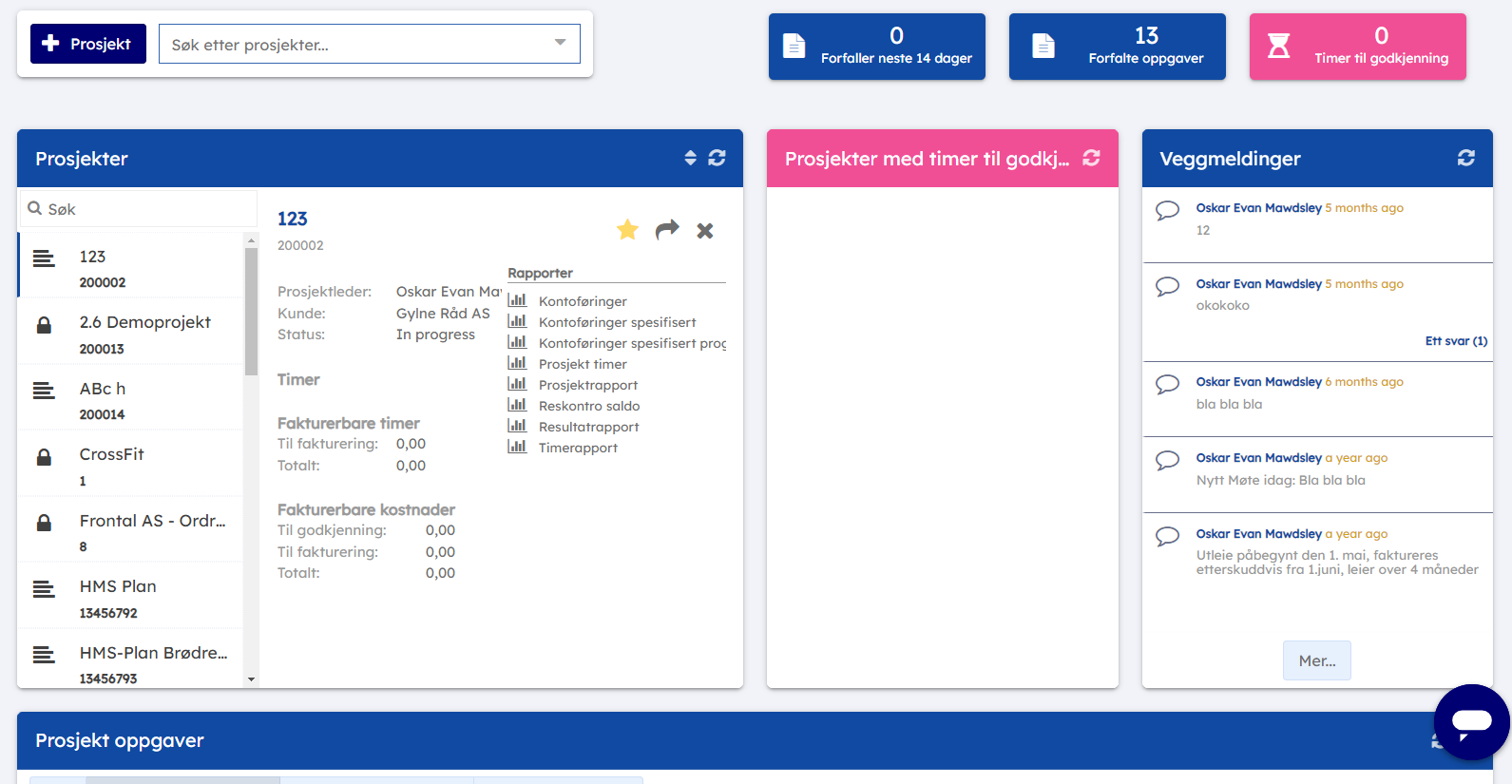
Nederst på siden vil du få en oversikt over alle prosjektoppgaver og deres tilhørende status
Tallene oppe til høyre gir den en enkel oversikt over oppgaver og timer. For å se et prosjekt som du ikke er prosjektleder ved kan du søke dette opp i "Søk etter prosjekter".
Det er også her vi oppretter nye prosjekter.
4. Opprettelse av ditt første prosjekt
I videoen under oppretter jeg et enkelt prosjekt som har en standard arbeidstype MaskinArbeid. Første gangen du oppretter et prosjekt vil du måtte opprette nye arbeidstyper via (+)-knappen.
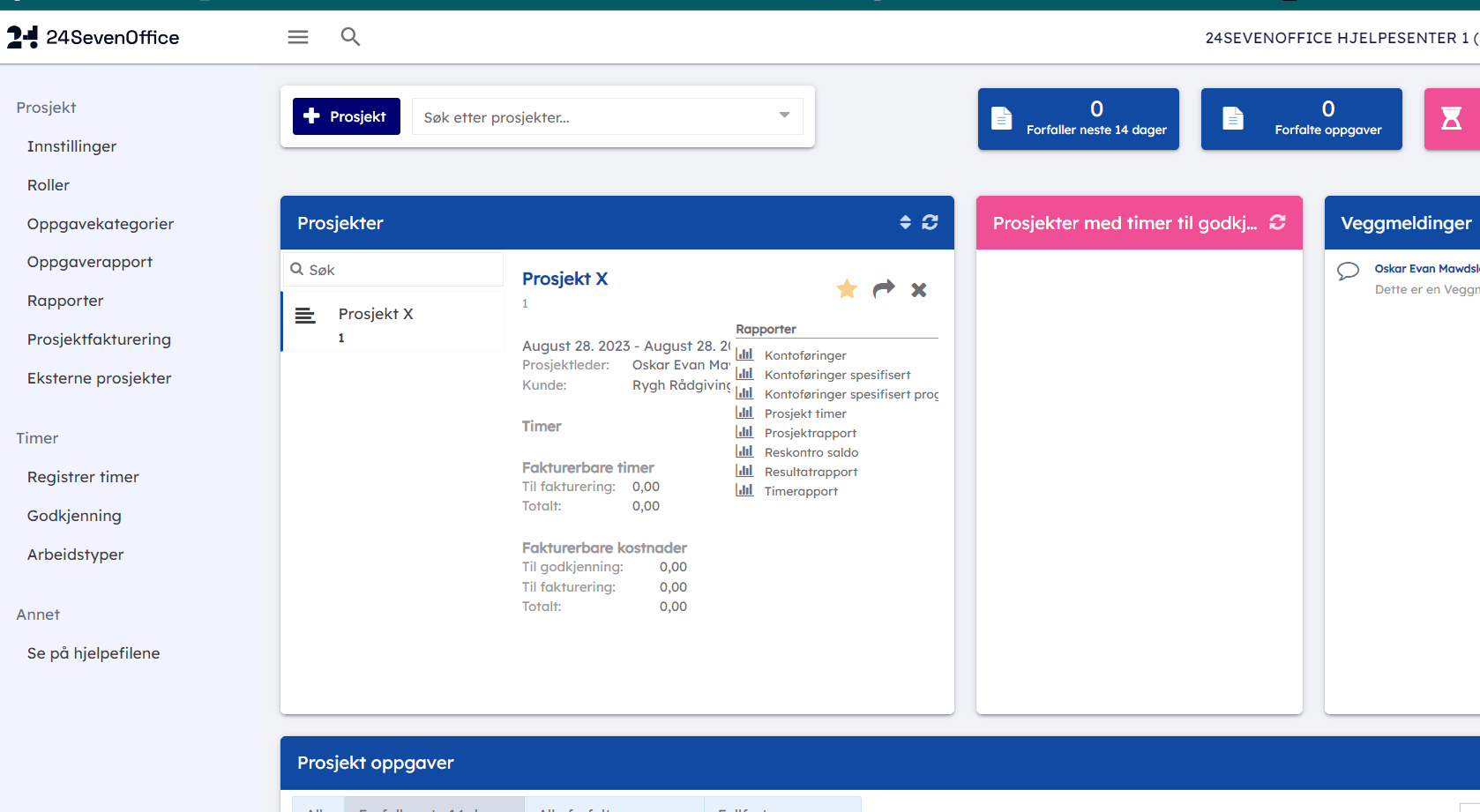
Etter jeg har opprettet prosjektet manøvrer jeg meg til fanen egenskaper for å sette status til in-progress da prosjektet er startet.
Lær mer om de ulike prosjektfanene og prosjekttypene i 24SevenOffice